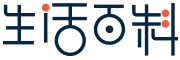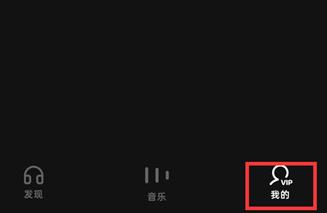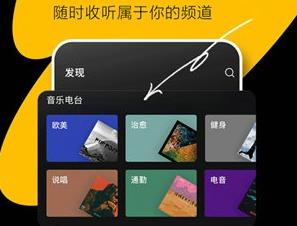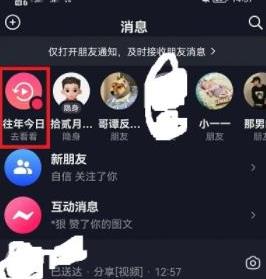Word文档为文字添加拼音方法步骤
1、第一步,我们先在电脑中找到我们需要编辑的文字文档,然后右键单击选择“打开方式”选项,再选择“Word”
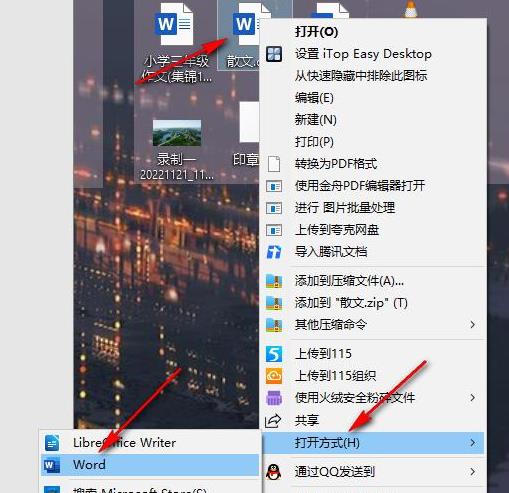
2、第二步,进入文档编辑页面之后,我们先选中需要添加拼音的文字,然后在“开始”工具的子工具栏中找到“拼音指南”工具,点击打开该工具
3、第三步,进入拼音指南页面之后,我们在该页面中先选择“组合”或是“单字”选项,然后在对齐方式处,我们可以选择“居中”
4、第四步,除了拼音的组合方式,我们还可以在拼音文字的框内对有误的拼音进行更改,在预览框内查看最终效果,最后点击“确定”选项即可
5、第五步,点击确定选项之后,在文档页面中,我们就可以看到文字添加好拼音的样子了